生活必需品と言っても過言ではないLINEが使えないと、お友だちとの連絡ができなくなってしまい、たいへん不便ですので、お気持ちはよく分かります。

そこでこの記事では、LINEがダウンロードできない時の対処法について、詳しく解説します。この記事を読めば、もうあなたもLINEの更新で困ることはありませんよ。
- Part1:LINEがダウンロードできない原因
- 1.1. 通信環境が悪い
- 1.2. Googleストアの不具合
- 1.3. iPhoneでのプライバシーが制限された
- 1.4. 端末でストレージ容量が足りない
- 1.5. LINEアプリ側の不具合
- Part2:LINEがダウンロードできない対処法
- 2.1. Googleストアのキャッシュを削除
- 2.2. ブラウザアプリでLINEをダウンロード(Androidのみ)
- 2.3. デバイスで足りる空き容量を確保
- 2.4. デバイスの開いたアプリを全部閉じる
- 2.5. 端末を最新バージョンにする
- 2.6. しばらく経ってから再ダウンロード
- Tips:最強のLINEデータバックアップ・復元、転送ソフト

Part1:LINEがダウンロードできない原因
LINEがインストールできない原因は、以下の5つが考えられます。
1通信環境が悪い
まず考えられるのが、通信環境です。低速で電波環境にも左右されるモバイル通信でダウンロードすると、ファイルサイズが大きいLINEアプリのインストール時に、タイムアウトしてしまうことがあります。
2Googleストアの不具合
Googleストアの不具合も報告されています。いつまで経ってもダウンロードが終わらず、場合によってはエラーメッセージが表示される時は、この不具合の可能性も否定できません。
3iPhoneでのプライバシーが制限された
iPhoneでは、「AppStore」からアプリをダウンロードします。しかし、設定の「コンテンツとプライバシーの制限」がオンになっている場合は、アプリのインストールに制限がかかっており、LINEアプリをダウンロードできません。
4端末でストレージ容量が足りない
LINEアプリをインストールする際、「ストレージの空き領域がありません」または「十分な空き容量がありません」などのメッセージが表示され、LINEがダウンロードできない場合は、スマホの容量不足が原因です。要は、端末のストレージが他のデータで満杯となり、新たにアプリをインストールできない状況になっているということです。
5LINEアプリ側の不具合
LINEアプリをダウンロードしても、「HTTP403」または「403エラー」あるいは「Forbidden」などのエラーメッセージが表示され、失敗してしまうことがあります。この場合に限っては、スマホ側の問題ではなく、LINE側、サーバー側の問題が考えられます。
LINEがダウンロードできない対処法
では、LINEアプリをインストールできない時の対処法を6つ、紹介しましょう。
Googleストアのキャッシュを削除
Androidにおいて、LINEがインストールできない場合は、Google Playストアのキャッシュをクリアしてみましょう。
キャッシュを削除する方法
ステップ1:「設定」から「アプリと通知」をタップします。
ステップ2:リストから「Google Playストア」を見つけ出し、「強制停止」→「OK」を順に選択します。
ステップ3:「ストレージとキャッシュ」から「キャッシュを消去」をタップすると、キャッシュがクリアされます。
ステップ4:Google Playストアを起動させ、もう一度LINEアプリのダウンロードを試してみましょう。
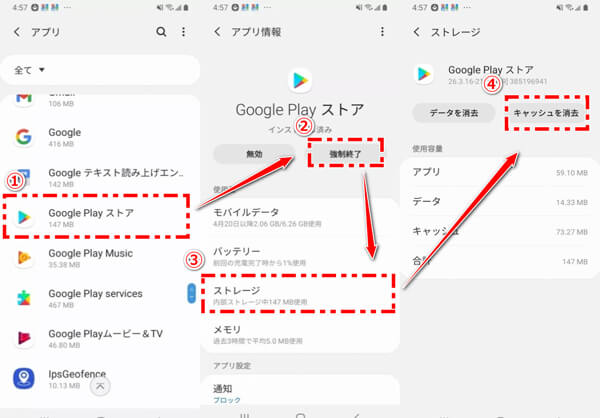
ブラウザアプリでLINEをダウンロード(Androidのみ)
アンドロイドのスマホの場合は、Google Playストアだけではなく、ブラウザアプリでLINEの公式サイトを検索し、ダウンロードしてみましょう。
ブラウザアプリは「Google chrome」が、標準でインストールされています。

LINE公式サイトはこちら → https://line.me/ja/
デバイスで足りる空き容量を確保
ストレージの空き領域が不足しているというエラーの場合は、空き容量を確保しましょう。スマホ内のデータ保存領域であるストレージには、写真や動画、アプリなどのデータが格納されています。そこで、必要のないアプリのアンインストールや、写真、動画を削除していき、ストレージの空き容量を確保しましょう。

どうしても必要な写真や動画は、パソコンやクラウドサービスに保存するといいでしょう。その他、動画視聴や電子書籍のアプリでダウンロードしたデータがあれば、それぞれのアプリ内で見終わったコンテンツを削除すると、空き容量を確保できるでしょう。
デバイスの開いたアプリを全部閉じる
スマホのメモリ不足によって、LINEアプリをインストールできないこともあります。これを解消するためには、バックグラウンドにあるアプリを、全て終了するといいでしょう。
iPhoneユーザー向け
画面下の横線を上にスワイプして、バックグラウンドにあるアプリを表示し、さらに上にスワイプしながら、終了していきましょう。

Androidユーザー向け
画面右下のタスクボタンをタップして、バックグラウンドのアプリを表示し、「×」で終了させていきます。
全て終了させたら、再度LINEアプリのダウンロードを試してみましょう。
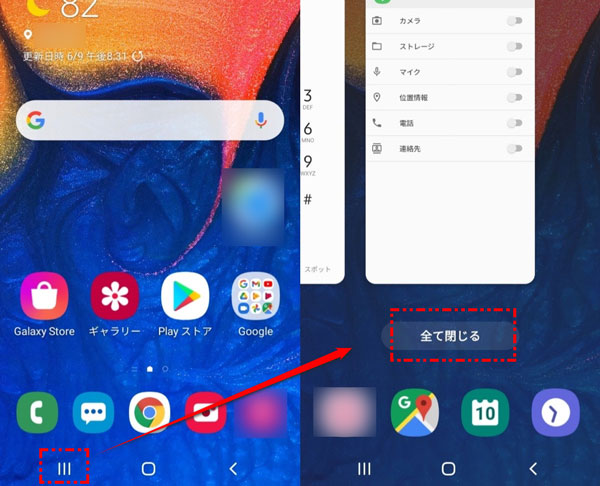
端末を最新バージョンにする
端末のバージョンアップも試してみるといいでしょう。
iPhoneでiOSをアップデートする
「設定」から「一般」に進み、「ソフトウェア・アップデート」をタップします。
アップデートがある場合は、「今すぐインストール」よりバージョンアップを行いましょう。

Androidでは(機種やキャリアによってアップデートの配信が異なってきますが)
ステップ1:Androidデバイスで「設定」を開き、下にスワイプして、「ソフトウェア更新」をタップします。
ステップ2:次の画面で「ダウンロード及びインストール」をタップすると、更新する必要がある場合はその場で更新しましょう。

しばらく経ってから再ダウンロード
LINE側、サーバー側の問題が原因の場合は、こちらでできる対処法はありません。時間をおいて、向こうの問題が解消されるのを待ちましょう。
Tips:最強のLINEデータバックアップ・復元、転送ソフト
ラインアプリがダウンロードできない事によって、運が悪ければ全てのデータが無くなってしまう恐れもあります。より安全に、LINE生活をお過ごしになられるためにも、定期的なバックアップをおすすめします。今市販でより人気の「iTransor for LINE」を利用すれば、無料、無制限のバックアップだけではなく、iTransorバックアップからiPhoneへ直接復元、AndroidとiOSの間でLINEトークの転送、選択的にPCへのエクスポートし、保存することまでもできます。保存したファイルはすべてのメディア付けのデバイスで閲覧できます。(この記事では異OS間のデータ転送機能を紹介します。)
iTransor for LINEを利用し、異OS間LINEデータ転送のチュートリアルビデオをご覧ください!
LINEトークを異OS間転送する具体的な使い方:
ステップ1:端末をiTransor for LINEがインストールされたパソコンにUSBで接続した後、「AndroidとiOSデバイスの間でLINEデータ転送」を選択して、「スタート」をクリックします。

ステップ2:画面の指示通りでGoogleドライブにLINEをバックアップして、次に自動的に旧バージョンのLINEをダウンロードします。

ステップ3:Androidデバイスでフルバックアップするために「データを復元」をタップして、次に自動的にバックアップ開始です。

ステップ4:転送先で同じLINEアカウントをログインしてから、残りは待つだけです。

こうすると、簡単に異OS間のLINEトーク履歴を転送できます。
Tips:
iOSからiOSへのデータ転送はより簡単です。具体的には「LINEトークを引き継ぎする方法~iPhoneからiPhoneに」をご覧いただけたら、すぐ分かります。
まとめ
以上、LINEがダウンロードできない時の対処法について、解説しました。Androidなどで、生活必需品とも言えるLINEが使えなくなったとなると、本当に困ってしまいますよね。また、ラインが待機中で動かないと、ついイライラしてしまうことも。そんな時は、ワンクリックだけで楽にLINE上のファイル別のiOSデバイスに転送できるツール「iTransor for LINE」を利用しましょう。スマートにLINEのデータを扱うことができる上に、時間も節約できますよ。操作も簡単ですので、今すぐ試してみましょう!








